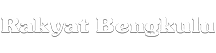LAN Bermasalah? Begini Cara Cek dan Solusinya

LAN bermasalah ? begini cara cek dan solusinya. Foto: Ilustrasi/ fran sinatra/ ai creator/ koranrb.id--
BENGKULU, KORANRB.ID- Masalah jaringan internet melalui kabel Local Area Network (LAN) sering terjadi pada Pc/laptop biasanya terdapat masalah di driver ethernet yang mana belum terinstall dan masalah yang terjadi dikabel LAN itu sendiri.
Selain itu dengan melihat Pc/laptop lain yang terhubung dalam satu jaringan dengan Pc/laptop kamu dan lihat, apakah permasalahanya sama.
BACA JUGA:Wow! Ini 4 Jenis Jamu Tradisional dan Manfaatnya untuk Kesehatan
BACA JUGA:Punah Karena Ulah Manusia, Ini 3 Fakta Sang Mong Harimau Bali
Nah ini Langkah-langkah melakukan pengecekan tersebut dihimpun RB dari microsoft support.
Pertama adalah dengan cara menghubungkan Pc/laptop dengan jaringan ethernet, ethernet seringkali menjadi salah satu masalah Pc/laptop tidak terhubung melalui kabel LAN, ada dua kemungkinan, ethernet tidak terhubung atau tidak aktif.
BACA JUGA:Mengontrol Gula Darah, Ini 9 Manfaat Kacang Hitam Bagi Kesehatan Tubuh
BACA JUGA:Endemik yang Dinyatakan Punah, Ini 5 Fakta Harimau Jawa yang Diyakini Masih Ada
Pastikan denganPc/laptop lain. Langkahnya juga cukup mudah, kamu perlu masuk ke bagian Control Panel.
Kemudian cara mengatasi Pc/laptop tidak bisa terhubung internet dengan kabel LAN kali ini dengan masuk pada menu yang bertuliskan “Network and Sharing Center”.
BACA JUGA:Bantu Turunkan Berat Badan! Ini 10 Manfaat Kacang Merah bagi Kesehatan
BACA JUGA:Melahirkan! Ini 5 Fakta Menarik Ular Harimau
Kemudian kamu bisa klik pilihan “Change adapter settings” maka secara otomatis jendela baru akan terbuka dan kamu bisa melihat tulisan status ethernet.
Tulisan enabled menandakan bahwa jaringan sudah tersedia.